Annonse
 Hvis du er en ny Mac- og iPhone-bruker, er du kanskje ikke klar over de hundretusenvis av applikasjoner som er tilgjengelige for Apple-enheter. Etter min ydmyke mening er den beste måten å maksimere investeringen du gjør i et stykke Apple-maskinvare å laste den opp med applikasjoner som vil gjøre livet ditt enklere og mer produktivt, og som kan gi deg litt moro og underholdning.
Hvis du er en ny Mac- og iPhone-bruker, er du kanskje ikke klar over de hundretusenvis av applikasjoner som er tilgjengelige for Apple-enheter. Etter min ydmyke mening er den beste måten å maksimere investeringen du gjør i et stykke Apple-maskinvare å laste den opp med applikasjoner som vil gjøre livet ditt enklere og mer produktivt, og som kan gi deg litt moro og underholdning.
Hensikten med denne artikkelen er å introdusere deg til de grunnleggende måtene å bla gjennom og laste ned apper for din Mac, iPhone, iPad og/eller iPod touch. Hvis du er en erfaren bruker av Apple-enheter, kan det være lurt å sende denne artikkelen videre til nybegynnere som kanskje plager deg om hvor du kan finne de beste og mest populære appene for deres Apple enhet(er).
Mac-datamaskiner
For Mac-datamaskiner og bærbare datamaskiner har Apple satt opp en App Store-portal som du kan få tilgang til på Mac-en hvis den kjører OS X Lion eller Mountain Lion. Selv om du ikke vet hvilket operativsystem du kjører, kan du finne App Store-programmet i Dock på Mac-en eller i programmets mappe.
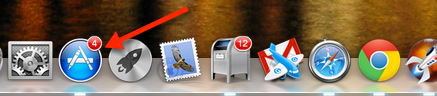
Det som er bra med App Store er at alle applikasjonene er godkjent av Apple, og alle programmene du laster ned blir permanent lagt til kontoen din.
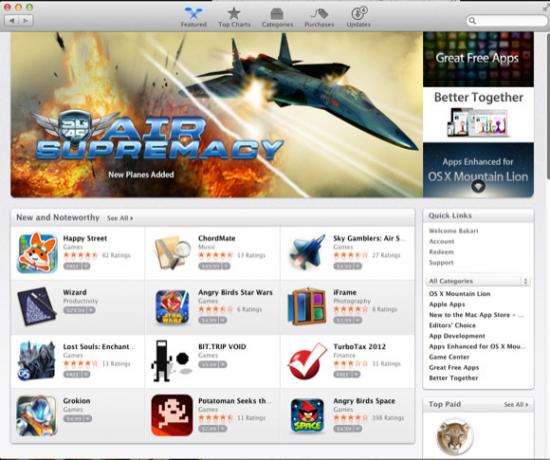
Så hvis du ved et uhell kaster et program du lastet ned fra App Store, eller hvis du kjøper en ny Mac-datamaskin, kan du laste ned programmene på nytt på kontoen din uten ekstra kostnad. I tillegg, når utviklere slipper oppdateringer for applikasjonene sine, kan du legge til disse oppdateringene fra App Store, også uten ekstra kostnad.
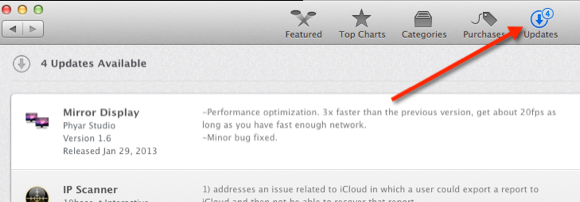
Det er tusenvis av apper i App Store, så en måte å bla gjennom innholdet på er å velge interessekategorier, inkludert virksomhet, underholdning, livsstil, fotografi, sosiale nettverk og Video.
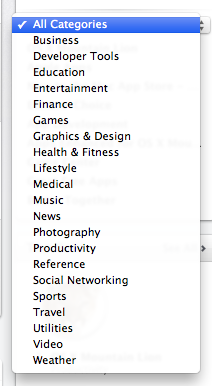
For Mac App Store trenger du en Apple-konto som inkluderer kreditt- eller debetkortet ditt. Hvis du ikke har satt opp en slik konto, vil du bli bedt om å gjøre det når du først prøver å laste ned en gratis eller betalt applikasjon fra butikken.
Les artikkelen min om hvordan du får begynte å bruke Mac App Store Twitter for Mac og den nye Apple App Store [Mac] Les mer , og også mine 8 tips for å få mest mulig ut av butikken 8 tips for å få mest mulig ut av Apple Mac App StoreJeg har lastet ned, brukt og vurdert Apple-programvare og tredjepartsrelatert programvare i over ti år, og jeg må si at den nye Apple Mac App Store nok er en av de mest beleilig... Les mer . Jeg anbefaler på det sterkeste at når du vurderer å kjøpe betalte applikasjoner som i tillegg til å lese kundeanmeldelser og vurderinger, du bør også besøke utviklerens nettsted for å se demovideoer og få annen informasjon om applikasjonen du planlegger å Kjøp.
De fleste utviklere tilbyr også en prøvenedlasting av applikasjonene sine, noe som betyr at hvis du bestemmer deg for å kjøpe appen deres, kan du foreta en betaling direkte til utvikleren, eller laste den ned, hvis tilgjengelig, fra appen Butikk.
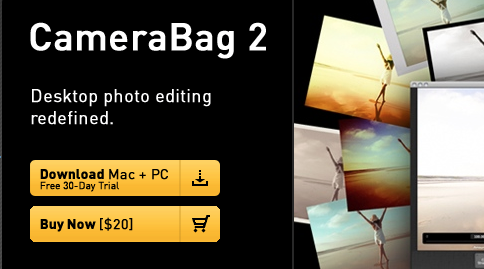
Som du sikkert har lagt merke til nå, publiserer MakeUseOf også jevnlig anmeldelser og fremgangsmåter for både Mac- og PC-applikasjoner. Besøk vår Beste Mac-apper De beste Mac-appene å installere på MacBook eller iMacLeter du etter de beste appene for MacBook eller iMac? Her er vår omfattende liste over de beste appene for macOS. Les mer siden for å bla gjennom de brede kategoriene med anbefalinger og anmeldelser om applikasjoner som passer dine behov.
iPhone og andre iOS-apper
Mac-applikasjoner kan ikke lastes ned og kjøres på iPhone eller iPad fordi de bruker et annet operativsystem kalt iOS. Imidlertid lager Apple og tredjepartsutviklere versjoner av applikasjonene for både Mac og Apples mobile enheter. For eksempel er det en versjon av Safari-nettleseren for Mac og en litt annen for iOS-enheter, selv om de begge er veldig like.
Det eneste stedet du kan laste ned en iOS-app er fra iTunes App Store. Du kan ikke kjøpe iOS-apper direkte fra tredjepartsutviklere. Du kan besøke, bla gjennom og laste ned apper fra App Store ved å trykke på App Store-appen som er installert som standard på iOS-enheten din, eller gjennom iTunes-applikasjonen på Macen.
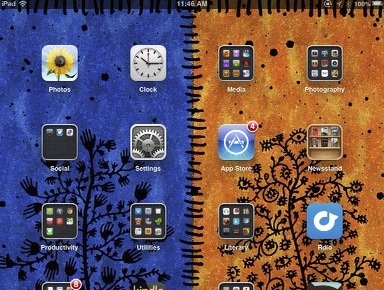
I likhet med Mac-versjonen introduserer App Store deg for de aktuelle og nyhetsverdige appene, samt en dusin kategorier av applikasjoner, og Top Charts-appen som du kan bla gjennom basert på dine interesser og behov.
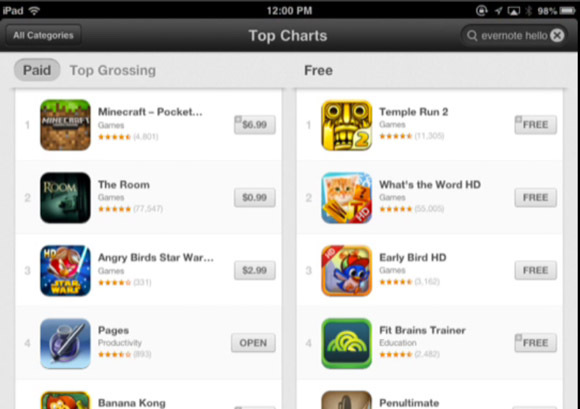
iOS App Store vil også varsle deg om oppdateringer du har lastet ned til iOS-enheten din. Det er en god idé å ta hensyn til oppdateringene fordi de ofte inkluderer feilrettinger og nye appfunksjoner som du vil dra nytte av.
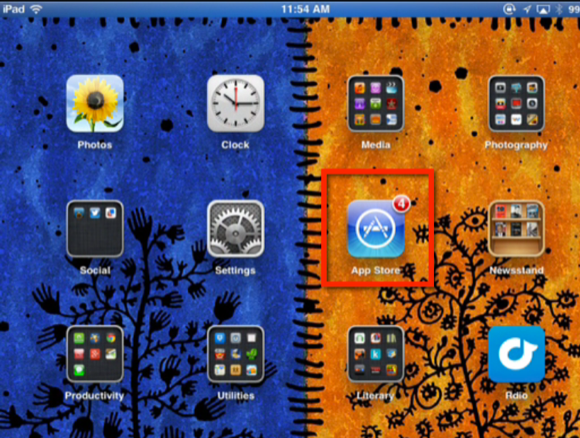
Som med Mac App Store, trenger du også en Apple-konto som inkluderer kreditt- eller debetkortet ditt. Passordet du bruker for Apple-kontoen din kan brukes både i Mac App Store og iOS App Store.
Du kan ikke laste ned prøveversjoner av iOS-applikasjoner, men mange utviklere tilbyr enten applikasjonene sine gratis eller tilbyr Lite-versjoner, som inkluderer en apps grunnleggende funksjoner. Utviklere slipper også gratis annonsestøttede apper. Selv om de fleste apper bare koster fem dollar eller mindre, ta deg tid til å lese kundeanmeldelser og vurderinger for å få en ide om fordeler og ulemper med appen før du kjøper. Jeg anbefaler også at du besøker en utviklers nettsted for å se appdemoer og få annen informasjon.
Hvis du er en nybegynner Mac- eller iOS-bruker, fortell oss hvilke spørsmål du har om å finne og laste ned programmer. Vi inviterer deg også til regelmessig å sjekke ut nettstedet vårt for daglige anmeldelser og veiledninger for gratis og rimelige applikasjoner som du kan laste ned.
Bakari er frilansskribent og fotograf. Han er en langvarig Mac-bruker, fan av jazzmusikk og en familiefar.